调整Mac键盘响应迟钝需先缩短“重复前延迟”并提高“按键重复”速率,关闭“慢速键”功能以确保即时响应,最后更换为轻量级输入法如Rime避免卡顿。
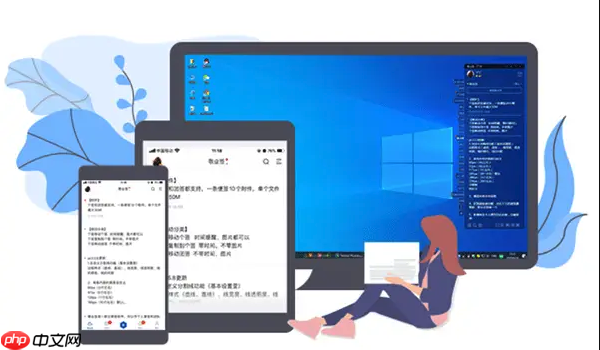
如果您在Mac上打字时感觉按键响应迟钝或字符重复有明显延迟,这通常与系统的键盘设置有关。通过调整特定的系统偏好设置,可以有效改善键盘的响应速度和打字流畅度。
此设置决定了您按住一个键后,系统等待多久才开始重复输入该字符。缩短这个延迟可以让连续输入(如删除多个字符)更快启动。
1、点击屏幕左上角的苹果菜单图标,选择“系统设置”。
2、在系统设置窗口中,点击边栏中的“键盘”选项。
3、在右侧找到“键盘快捷键”部分,点击下方的“键盘”标签页。
4、找到“重复前延迟”滑块,将其向“短”方向拖动以减少延迟时间。
此设置控制了字符开始重复后,其出现的速度快慢。将速率调高可以使连续输入的字符更快速地被录入。
1、按照方法一中的步骤1至3,进入“键盘”设置界面。
2、找到“按键重复”滑块,将其向“快”方向拖动以增加重复速率。
重要提示:将“按键重复”速率设为“关闭”会导致无法通过长按来输入带重音符号的特殊字符(如à, á)。
慢速键功能允许您设定一个较长的按键响应时间,确保只有故意按下的键才会被注册,但这主要用于辅助功能,也可反向理解其对延迟的影响。若要获得最灵敏的响应,应确保此功能未开启。
1、进入“系统设置”,然后点击边栏中的“辅助功能”。
2、在右侧列表中向下滚动并选择“键盘”。
3、检查“慢速键”开关是否处于关闭状态。如果已打开,请将其关闭以消除额外的按键延迟。
关键信息:关闭“慢速键”是确保键盘即时响应的关键步骤。
系统自带的中文输入法在某些情况下可能会引起CPU占用过高,导致整体打字卡顿和延迟。更换为更轻量级的输入法可以从根本上解决问题。
1、访问开源输入法Rime(鼠须管输入法)的官方网站,下载适用于macOS的安装包。
2、运行安装程序完成安装,并在“系统设置”>“键盘”>“输入法”中添加新安装的“鼠须管”输入法。
3、将不需要的输入法(如系统自带的“简体拼音”)从列表中移除,以防止其在后台运行消耗资源。
强烈建议:使用开源且轻量的Rime输入法可显著降低CPU占用,彻底解决由输入法引发的延迟。
以上就是Mac系统如何调整键盘打字延迟_Mac系统键盘响应速度与打字延迟优化设置教程的详细内容,更多请关注php中文网其它相关文章!

每个人都需要一台速度更快、更稳定的 PC。随着时间的推移,垃圾文件、旧注册表数据和不必要的后台进程会占用资源并降低性能。幸运的是,许多工具可以让 Windows 保持平稳运行。

Copyright 2014-2025 https://www.php.cn/ All Rights Reserved | php.cn | 湘ICP备2023035733号